msgstore: qué es y cómo abrir estos archivos

Si alguna vez encontraste archivos msgstore, msgstore.db.crypt14 o msgstore.db.crypt12 mientras revisabas el celular y quieres saber de qué se trata, en el siguiente artículo lo explicaremos.
En este sentido, describiremos qué es un archivo msgstore, para qué sirve, dónde se almacena y cómo abrir un fichero de este tipo en el celular, si es lo que se desea.
Índice de contenidos
¿Qué es un archivo msgstore?
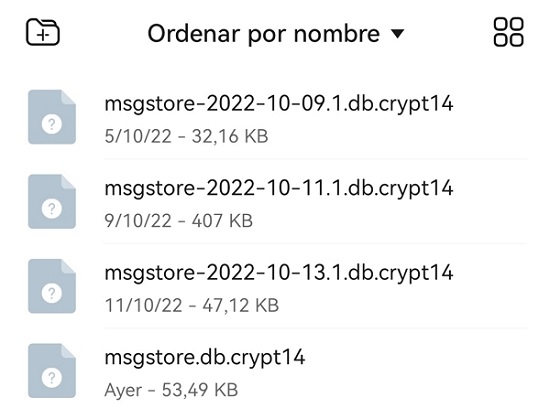
Los archivos msgstore son ficheros que corresponden a las copias de seguridad de las conversaciones actuales de WhatsApp que se almacenan localmente, es decir, en el dispositivo. Estas poseen una estructura similar a “msgstore.db.crypt14”, donde “db” corresponde a “data base” y “crypt14” representa la versión de cifrado que emplea la versión instalada de la app.
Dependiendo del tipo de cifrado de la versión que se tenga de WhatsApp, los archivos pueden terminar en “crypt13”, “crypt12”, “crypt15”, etc. Además, si se trata de una copia de seguridad antigua, el nombre del archivo aparecerá como msgstore-xxxx-xx-xx.1.db.crypt12, donde las “x” corresponden al año, mes y fecha de creación. Por ejemplo msgstore-2022-02-14.1.db.crypt12.
¿Para qué sirven los archivos msgstore?
Un archivo msgstore sirve para mantener las conversaciones existentes en WhatsApp de forma segura, de modo que puedan recuperarse fácilmente al desinstalar la app o borrar el chat accidentalmente. Del mismo modo, si se trata de una copia de seguridad antigua (con fecha en su nombre), es posible restaurar dicho archivo y restablecer el contenido almacenado ese día.
¿Cómo se puede abrir archivos msgstore?
Abrir o desencriptar un archivo msgstore es una acción que requiere acceso root en el dispositivo para poder encontrar la llave que se encuentra en la carpeta data/data/com.whatsapp/files/key. Esto es algo que, aunque muchas apps o sitios en Internet prometen conseguir, no es nada sencillo de hacer, ya que ninguna de estas herramientas puede desencriptar el cifrado de WhatsApp.
Usando WhatsApp Viewer
WhatsApp Viewer es un programa de código abierto que se puede descargar gratis, junto a la app Titanium Backup para abrir archivos msgstore con cifrado db.crypt5, db.crypt7, db.crypt8, db.crypt12 y db.crypt14 desde el ordenador. Para ello se deben seguir las indicaciones que se explican a continuación:
- Conectar el celular a la PC con el modo “Depuración USB” activado.
- Buscar en el almacenamiento (interno o externo) del celular la carpeta WhatsApp > Databases en la que se encuentran los archivos msgstore.
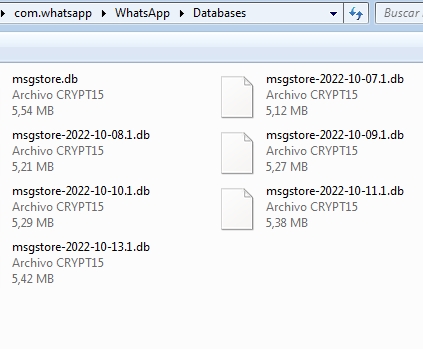
Nota: en algunos dispositivos puede localizarse en Android > Media > com.whatsapp > Databases - Copiar el archivo msgstore que se desea abrir al escritorio del ordenador.
- Abrir Titanium Backup en el celular y dirigirse a la ruta Copiar/Restaurar > WhatsApp > Copiar > Aceptar.
- Abrir nuevamente el almacenamiento interno o externo del celular, buscar la carpeta “TitaniumBackup” y copiarla al escritorio de la PC.
- Extraer el archivo con extensión .tar.
Nota: se debe usar un programa como WinRAR o similar. - Abrir la carpeta “data” e ir a data > com.whatsapp > Files.
- Copiar el archivo “Key” al escritorio del ordenador.
- Abrir WhatsApp Viewer e ir a File > Decrypt .cryptXX (dependiendo del tipo de encriptación).
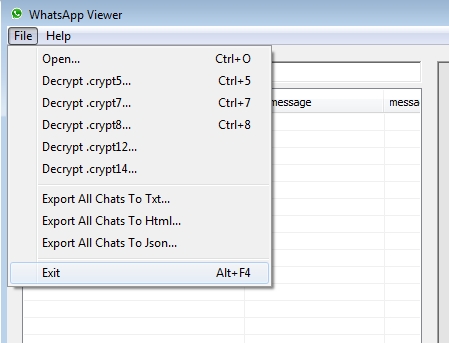
- Importar los archivos “msgstore” y “Key” en el área correspondiente a cada uno y dar clic a “OK”.
Nota: el archivo msgstore debe estar sin fecha, es decir, se debe importar como msgstore.db.cryptXX, dependiendo del tipo de cifrado aplicado por WhatsApp. - Arrastrar el archivo resultante “msgstore.decrypted.db” a WhatsApp Viewer.
Al completar este largo proceso, se mostrará la lista de conversaciones descifradas y almacenadas en el archivo en cuestión en la sección izquierda del programa. Para visualizar cada una de ellas solo hay que dar clic sobre la que se desee y esta aparecerá automáticamente en la sección en blanco. Cabe aclarar que, luego se podrá exportar como archivo .txt o .html si se desea.
Mediante el Historial del chat
Otra forma de poder leer los chats de WhatsApp o compartirlos sin tener que hacer capturas de pantalla, es exportando el historial de conversaciones. Para ello hay que dirigirse a Menú > Ajustes > Chats > Historial de chats > Exportar chat y elegir la conversación que se desea. Cabe aclarar que, se pueden incluir los archivos multimedia, si así se prefiere.
Este es un método que se puede aplicar y, aunque sea un poco tedioso, permitirá tener las conversaciones en un archivo de texto no encriptado que se puede enviar por email. Cabe aclarar que, para que resulte funcional, se debe hacer diariamente.
¿Dónde se guardan estos archivos?
Los archivos msgstore se almacenan en la memoria interna o externa (microSD) del celular, dependiendo de la configuración aplicada al equipo. Se guardan automáticamente de forma diaria en el almacenamiento del móvil, siempre que se tenga activada dicha configuración en la app. Cabe aclarar que, también se pueden cargar a Google Drive desde los ajustes de WhatsApp.
¿Qué pasa si se borra la base de datos (msgstore) de WhatsApp?
Al borrar los archivos msgstore en el celular es como si se eliminara la cuenta en WhatsApp, ya que desaparece toda la información relacionada a la misma. Esto incluye conversaciones, contenido compartido, salidas automáticas de chats grupales e incluso, es posible que se deba vincular el número de teléfono nuevamente en la aplicación.
Como se pudo observar, los archivos msgstore son ficheros encriptados que conservan las conversaciones existentes de WhatsApp y se pueden abrir si se usan los programas adecuados.
